Cara Menggunakan Bar Touch di MacBook Pro
Bar Touch di MacBook Pro adalah jalur OLED yang disesuaikan yang menggantikan kunci fungsi tradisional dan menyesuaikan diri dengan aplikasi untuk akses cepat ke alat dan pintasan. 1. Susun atur lalai termasuk ID Touch di sebelah kiri, kawalan khusus aplikasi di tengah (seperti belakang/ke hadapan dalam safari atau alat penyuntingan dalam foto), dan kawalan sistem di sebelah kanan (kelantangan, kecerahan, media). 2. Sesuaikan jalur kawalan dengan pergi ke Sistem Tetapan> Papan Kekunci> Pintasan Papan Kekunci> Touch Bar, kemudian seret ikon seperti Lock Screen, Siri, atau Emoji Picker untuk menunjukkan atau menyembunyikannya. 3. Switch Mod Touch Bar dengan menekan kekunci FN atau menetapkan lalai dalam tetapan sistem: Pilih antara kawalan aplikasi yang diperluas jalur kawalan, jalur kawalan yang diperluaskan sahaja, atau kekunci fungsi (F1, F2, dll) untuk akses F-Key sepenuh masa. 4. Gunakan gerak isyarat tersembunyi seperti menekan dan memegang butang emoji untuk lebih banyak pilihan, meleret pada slider untuk pelarasan yang tepat, mengetuk dan memegang ID Touch untuk ditutup, dan mengakses tindakan cepat dalam pencari untuk pengurusan fail. 5. Meningkatkan fungsi dengan aplikasi pihak ketiga seperti BetterTouchtool atau Karabiner-Elements untuk menambah butang tersuai, makro, susun atur khusus aplikasi, atau monitor sistem seperti penggunaan CPU. Sebaik sahaja disesuaikan, bar sentuh menjadi lanjutan intuitif dan cekap aliran kerja anda.

Bar Touch pada MacBook Pro adalah jalur OLED yang nipis, pelbagai sentuhan di atas papan kekunci yang menggantikan kunci fungsi pada model yang lebih lama. Ia secara dinamik berubah berdasarkan aplikasi yang anda gunakan, memberikan anda akses cepat ke pintasan, kawalan, dan alat. Inilah cara untuk memanfaatkannya.

Fahami susun atur lalai
Apabila anda mula menggunakan MacBook Pro anda, bar Touch menunjukkan campuran kawalan sistem dan fungsi khusus aplikasi. Di sebelah kiri, anda biasanya akan melihat butang "Touch ID" (yang juga bertindak sebagai butang kuasa dan Log Masuk/Apple Pay Authenticator). Di sebelah kanan adalah kawalan sistem seperti kecerahan, kelantangan, latar belakang papan kekunci, dan main balik media.
Di tengah -tengah, kandungan berubah bergantung pada apa yang anda lakukan:

- Di Safari: butang belakang/ke hadapan, medan carian pintar, dan kawalan tab.
- Dalam Mesej: Butang Emoji, Hantar, dan Pemformatan Teks.
- Dalam Final Cut Pro atau Foto: Kawalan Main balik, Slider Pelarasan Warna, dan Alat Penyuntingan.
Hanya ketuk atau sapu di bar sentuh untuk berinteraksi -tiada gerak isyarat khas yang diperlukan.
Sesuaikan jalur kawalan
Bahagian kanan bar sentuh dipanggil jalur kawalan , dan anda boleh menyesuaikan ikon mana yang muncul:

- Pergi ke Tetapan Sistem (atau Pilihan Sistem) > Papan Kekunci .
- Klik "Pintasan Papan Kekunci ..." kemudian pilih "Touch Bar" .
- Ikon seret antara "jalur kawalan yang diperluaskan" dan "jalur kawalan runtuh" untuk memilih apa yang muncul.
Pilihan biasa termasuk:
- Kecerahan skrin
- Kelantangan
- Kawalan misi
- Launchpad
- Siri
- Kunci skrin
- Emoji Picker
Anda juga boleh menambah item "Bar Touch Custom" menggunakan alat automasi seperti pintasan atau BetterTouchtool untuk kawalan lanjutan.
Tukar antara mod sentuh bar
Anda boleh mengubah bagaimana bar sentuhan berkelakuan:
- Kawalan APP Extremed Control Strip (lalai): Menunjukkan alat khusus aplikasi di sebelah kiri, kawalan sistem di sebelah kanan.
- Jalur kawalan yang diperluaskan sahaja : Sentiasa menunjukkan kawalan sistem; Tiada butang khusus aplikasi.
- Kekunci Fungsi : Menghidupkan seluruh bar sentuh ke F1, F2, dan lain -lain, seperti papan kekunci tradisional.
Untuk menukar:
- Ketik kekunci FN (Fungsi) pada papan kekunci anda untuk bertukar -tukar antara mod sementara.
- Atau pergi ke Tetapan Sistem> Papan Kekunci dan tetapkan tingkah laku lalai di bawah "Touch Bar Shows" .
Jika anda sering menggunakan F-Keys (contohnya, untuk aplikasi skrin penuh atau alat pemaju), tetapkannya untuk menunjukkan F1, F2, dan lain-lain secara lalai.
Gunakan gerak isyarat dan petua tersembunyi
- Tekan dan tahan butang tertentu (seperti ikon emoji) untuk mendedahkan lebih banyak pilihan.
- Leret kiri/kanan pada slider (contohnya, kecerahan atau kelantangan) untuk kawalan yang lebih baik.
- Ketik dan tahan butang kuasa (sentuh ID) untuk memaksa memulakan semula atau ditutup.
- Gunakan tindakan cepat dalam Finder: Pilih fail, dan bar sentuh menunjukkan saham, menamakan semula, rupa cepat, atau pilihan markup.
Juga, dalam aplikasi teks berat seperti nota atau mel, bar sentuh boleh mencadangkan penggantian teks, emoji, atau pemformatan-hanya ketik untuk dimasukkan.
Bonus: Gunakan aplikasi pihak ketiga untuk lebih banyak kuasa
Walaupun MacOS menawarkan penyesuaian asas, aplikasi seperti BetterTouchtool atau Karabiner-Elements membiarkan anda:
- Tambahkan butang tersuai untuk skrip atau makro
- Buat susun atur bar sentuhan khusus aplikasi
- Masukkan butang untuk kelantangan dalam kenaikan yang lebih halus
- Maklumat sistem paparan seperti penggunaan CPU atau peratusan bateri
Ini hebat jika anda mahu integrasi yang lebih mendalam atau meningkatkan produktiviti.
Menggunakan bar Touch dengan berkesan mengambil sedikit masa, tetapi sebaik sahaja anda menyesuaikannya untuk memadankan aliran kerja anda, ia menjadi alat yang cepat dan intuitif. Mulakan dengan menyesuaikan jalur kawalan dan menetapkan mod lalai pilihan anda -semuanya dibina dari sana.
Atas ialah kandungan terperinci Cara Menggunakan Bar Touch di MacBook Pro. Untuk maklumat lanjut, sila ikut artikel berkaitan lain di laman web China PHP!

Alat AI Hot

Undress AI Tool
Gambar buka pakaian secara percuma

Undresser.AI Undress
Apl berkuasa AI untuk mencipta foto bogel yang realistik

AI Clothes Remover
Alat AI dalam talian untuk mengeluarkan pakaian daripada foto.

Clothoff.io
Penyingkiran pakaian AI

Video Face Swap
Tukar muka dalam mana-mana video dengan mudah menggunakan alat tukar muka AI percuma kami!

Artikel Panas

Alat panas

Notepad++7.3.1
Editor kod yang mudah digunakan dan percuma

SublimeText3 versi Cina
Versi Cina, sangat mudah digunakan

Hantar Studio 13.0.1
Persekitaran pembangunan bersepadu PHP yang berkuasa

Dreamweaver CS6
Alat pembangunan web visual

SublimeText3 versi Mac
Perisian penyuntingan kod peringkat Tuhan (SublimeText3)
 Bagaimana cara menyediakan e -mel pada Mac?
Aug 04, 2025 am 07:48 AM
Bagaimana cara menyediakan e -mel pada Mac?
Aug 04, 2025 am 07:48 AM
OpenThemailAppandClickaddaccount, thenenteryourname, e-mel, andpassword.2.Selectyouremailprovider-icloud, gmail, yahoo, oroutlook.comwillauto-configureusingouth.3.forunsupportedproviders, chooseManualseteteSmapeMap/smtoSnerSherDenerImap/smtoSnerSherDenerImap/smtoSnerSherDenerImap/smtoSherSherDenerimap/smtoSherSherDenerImap/smtoSherSherDenerImap/smtoSherSherDenerImap/
 Cara menukar output bunyi pada mac
Jul 28, 2025 am 01:30 AM
Cara menukar output bunyi pada mac
Jul 28, 2025 am 01:30 AM
Clickthesoundiconinthemenubartoquicklyselectanavailableoutputdevice.2.gotosystemsettings> sound> outputfordetailedcontrolovervolume, baki, taudioformat.3.usetheoptionKeyWithTheSoundiconOrtoArtoSourpourplayoairpourpourpourpourpourpourpourpourpourpourpourpourpourpourpourpourpourpourpourpourpourpourpourpourplayspourpourpourpourpourpourpourpourpourpourpourpourpourpourpourpourpourpourpourpourpourpourpourpourpourpourpourpoadioveavevelplay
 Cara memperbaiki folder berkelip dengan tanda tanya pada Mac
Jul 26, 2025 am 03:04 AM
Cara memperbaiki folder berkelip dengan tanda tanya pada Mac
Jul 26, 2025 am 03:04 AM
Restartandholdholdtheoptionkeytoaccessthestartupmanagerandselectyourstartupdisk.2.bootintorecoverymodeusingCommand r, thencheckorchangethestartupdiskinthestartupdiskutility.3.usediskutility'sfirstaidtorePairtheinaldriveFon.SfirSTaRepairTheRepirtheFon.SfirSTaRepairTheRepirTheRepirtheFon.SfirSTaRepairTheRepirTheRepirTheRepirTheRTheRepirTheRepirtheFon.SfirSTaSepairtheinter
 Cara melumpuhkan siri pada mac
Jul 30, 2025 am 04:58 AM
Cara melumpuhkan siri pada mac
Jul 30, 2025 am 04:58 AM
Todisiablesirionyourmac, gotosystemsettingsfromtheapplemenu, clicksiri, andtogghlethemainsiriswitchoff.2.tostopsirisuggestionsanddatasharing, gotosystemsettings> siriandturnoffoffoptions "
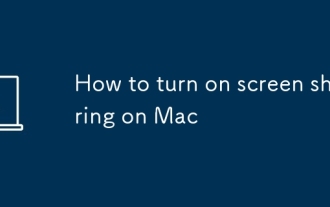 Cara Menghidupkan Perkongsian Skrin di Mac
Jul 26, 2025 am 03:40 AM
Cara Menghidupkan Perkongsian Skrin di Mac
Jul 26, 2025 am 03:40 AM
Untuk mengaktifkan fungsi perkongsian skrin pada Mac anda, mulakan "perkongsian skrin" dalam "Tetapan Sistem" dan membolehkannya, kemudian pilih pengguna dan keizinan yang dibenarkan untuk mengakses; Kedua, anda boleh menyambung ke peranti MAC lain melalui "Findor" untuk perkongsian skrin, dan pastikan ia berada di LAN yang sama dan perkhidmatan diaktifkan; Akhirnya, anda boleh menggunakan pelanggan VNC untuk mencapai kawalan jauh silang platform, mengkonfigurasi alamat IP dan kata laluan, dan memberi perhatian kepada tetapan keselamatan firewall dan rangkaian.
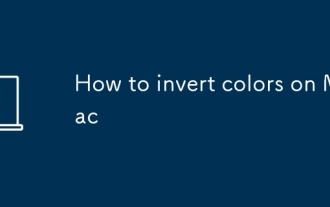 Cara membalikkan warna pada mac
Jul 26, 2025 am 08:46 AM
Cara membalikkan warna pada mac
Jul 26, 2025 am 08:46 AM
Toinvertcolorsonamac, gotoSystemsettings> kebolehcapaian> paparanAndtoggleoninvertcolors, choosingbetweenclassicinvertforfullinversionorsmartinvertopreservageimagesandvideos.2.enableHecommand control 8keyboardshortcutinthesamemenuicktogggg
 Cara memasang Windows pada Mac
Jul 31, 2025 am 10:07 AM
Cara memasang Windows pada Mac
Jul 31, 2025 am 10:07 AM
Forintel-berasaskan, usebootcampassistanttocreateadual-bootsystemwithWindowsbypreparingausbdrive, muat turunwindowsiso, partitioningthedisk, danStallingWindowsalongSidemacoswithsupportdrivers.2.Forapplesiliconmacs (m1/meAnsilicon.2
 Cara Menggunakan Bar Touch di MacBook Pro
Jul 30, 2025 am 04:53 AM
Cara Menggunakan Bar Touch di MacBook Pro
Jul 30, 2025 am 04:53 AM
TheTouchBaronMacBookProisacustomizableOLEDstripthatreplacestraditionalfunctionkeysandadaptstoappsforquickaccesstotoolsandshortcuts.1.ThedefaultlayoutincludesTouchIDontheleft,app-specificcontrolsinthemiddle(likeback/forwardinSafarioreditingtoolsinPhot







